Så här ändrar du färgen på en konversation i Android: s Messenger-app

Folk älskar anpassning, och om det finns en sak som Android är riktigt bra på, så är det det. Och Googles Messenger är inget undantag. Varje konversation har en viss färg, men du kan ändra färgen på alla konversationer via menyn.
RELATERAD: Säkerhetskopiera dina textmeddelanden till ditt Gmail-konto
Det första du behöver göra är att hoppa in i konversationen som du vill ändra färgen på. Det är värt att notera att det inte finns en filt färginställning-det är specifikt för varje person och konversation. När du är i konversationen klickar du på menyn med tre knappar i övre högra hörnet och väljer sedan "Personer och alternativ."
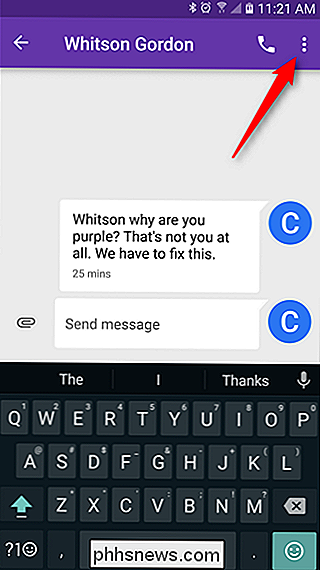
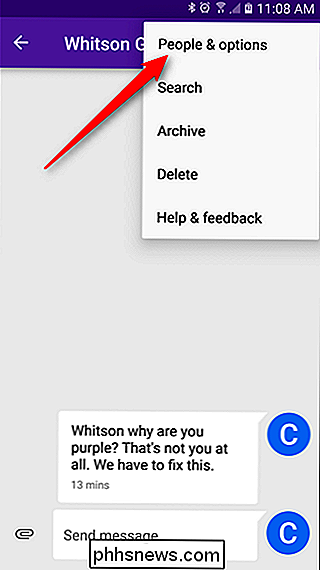
Här hittar du en handfull alternativ här, men längst ner längst ner på sidan lista, ser du personens namn och kontaktinformation. Till höger om det är en liten gomma. Gissa vad det gör? Ja, ändra färgen. Tryck på den.
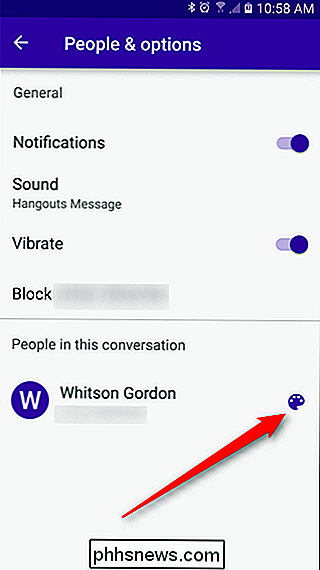
Här öppnas en färgpalett med flera olika färger / nyanser att välja mellan. Tyvärr finns det inget sätt att välja en riktigt anpassad färg (med hex eller annars), så du måste välja från de förkonfigurerade alternativen. Bra sak, det finns en hel del här.
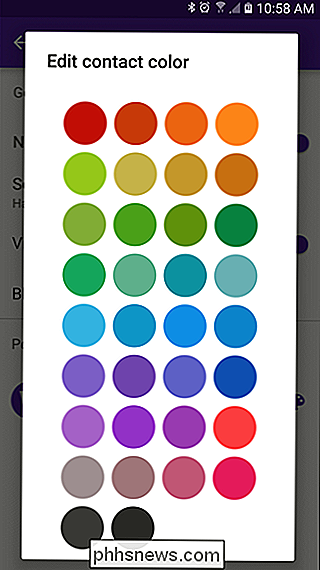
Så snart du väljer en färg kommer ändringen att ske - även på menyn Personer och alternativ. Det är vad jag kallar omedelbar tillfredsställelse.
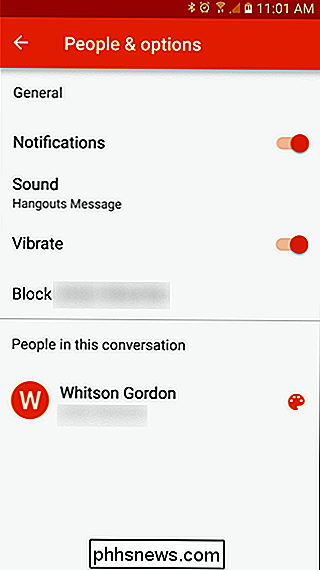
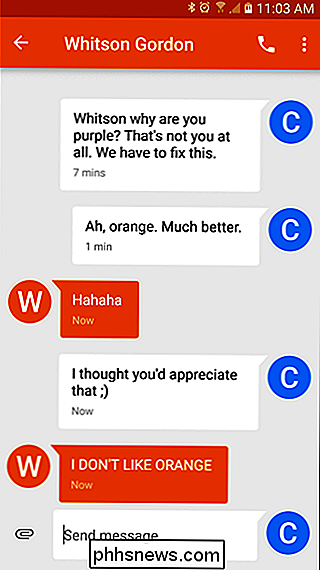
Och det är det! Du kan göra det för varje kontakt om du vill, men tyvärr kommer inte färginställningen att sticka över enheter. Bummer.
Google Messenger är ett fantastiskt alternativ till de flesta stock messaging-appar som ingår i icke-Nexus-telefoner. Liksom så många andra Google-produkter är det rent och minimalt, och erbjuder bara vad den behöver erbjuda och håller det mesta av fluffen i viken. Det är smidigt och snabbt och enkelt ett av de bästa alternativen där ute. Om du inte redan har det, kolla in det-det är gratis.

Hur man använder Google nu på, Android 6.0: s bästa nya funktionen
Android 6.0: s stora kännetecken är Google Nu på Tryck. En del av Google Nu, nu på knappen gör att Google kan skanna skärmen när du öppnar den, gissar automatiskt vad du vill söka och ger dig mer information. Bortsett från användarhanterbara appbehörigheter - något som Apple har erbjudit från dag ett med iPhone - det här är den viktigaste och intressanta nya funktionen i Android 6.

Så här visar du Mac-filer på en Windows-dator
Även om OS X kan läsa Windows formaterade hårddiskar bara bra, är motsatsen fortfarande inte sant, även med Windows 10. Granted, OS X kan inte skriva till en Windows-formaterad disk, men åtminstone kan den läsa innehållet i enheten och du kan kopiera data till din Mac-dator.Windows har absolut inget stöd för Mac-hårddiskfilformatet (HFS +). Det betyd



